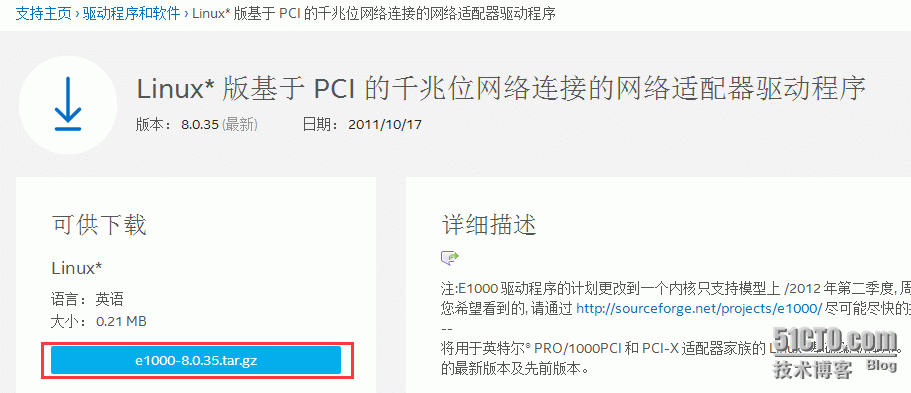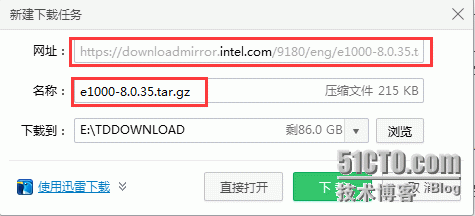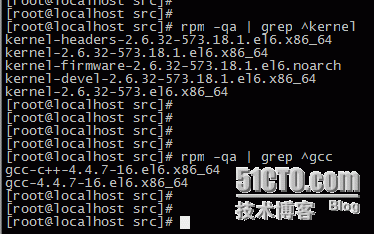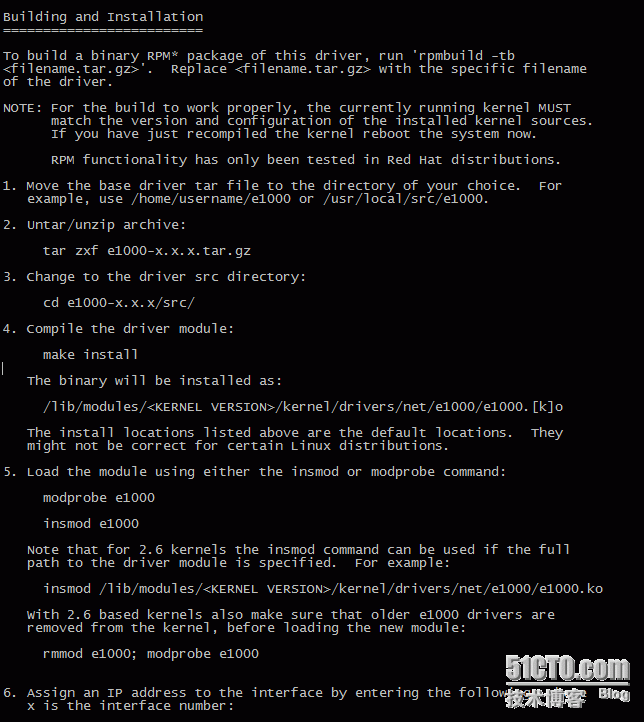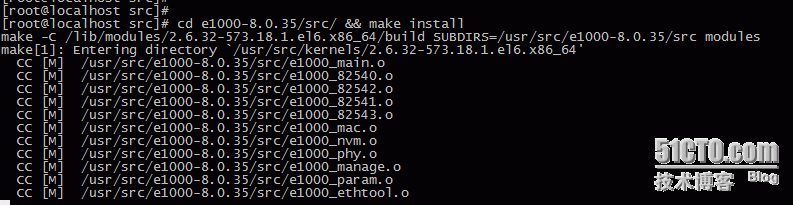原始出处 http://1130739.blog.51cto.com/1120739/1745791
基于Linux平台安装或更新网卡驱动程序与Windows平台相差不大,首先查阅出主机网卡的具体型号。Windows平台可以借助鲁大师等硬件检测工具查看网卡,Linux平台有适用的命令lspci、ethtool查看。
在CentOS6.7平台下使用命令lspci | grep -i net查看网卡具体型号

可以查看到该主机网卡为Intel 82545EM 千兆以太网卡
如果是更新网卡驱动,我们可以使用命令ethtool -i eth0查看目前网卡驱动程序版本信息
可查看到驱动程序名称、版本号、固件版本号、总线信息等。
前往Intel官网下载Intel 82545EM 千兆以太网卡驱动程序,http://www.intel.cn,点击官网菜单
按照数字标记顺序点击,定位到驱动程序下载页面。
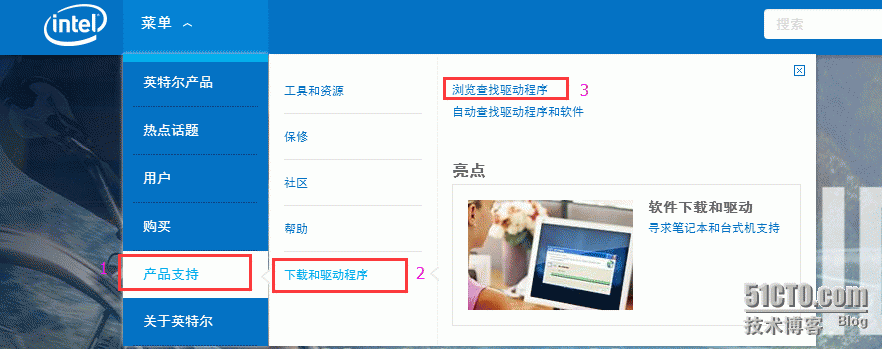
在出现的页面右侧,搜索下载包键入 82545em,出现下拉选择列表选择82545EM 千兆以太网控制器

在跳转到的页面,筛选下载内容,针对Linux平台的驱动程序下载
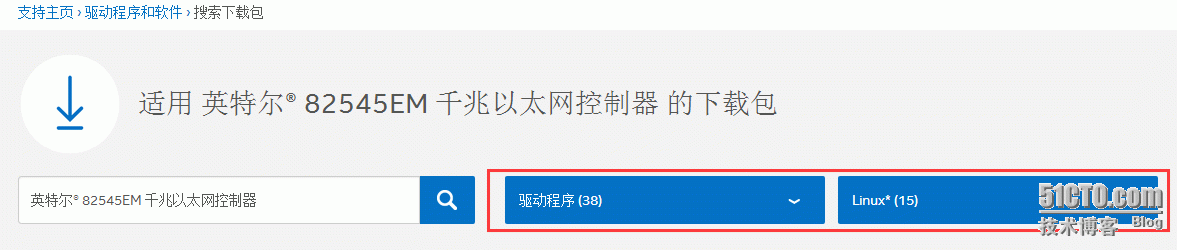
这里根据发布日期与版本号来确定最新版驱动程序
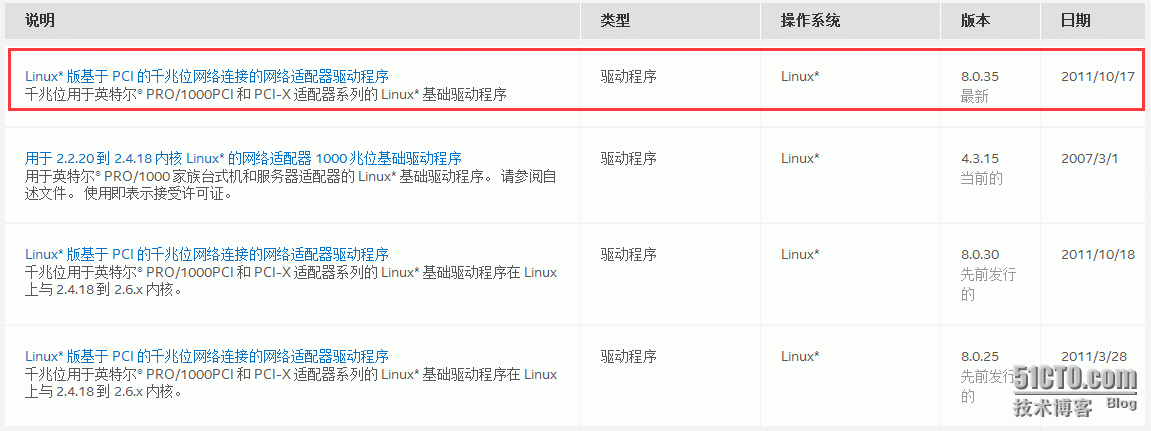
在跳转到的最终下载页面直接使用浏览器下载即可
同意协议即可开始下载
浏览器自带的下载器,名称即为驱动程序包名称,网址为驱动程序绝对下载网络路径。
如果CentOS属于内网等特殊的环境,无法直接访问Intel官方,将驱动程序包下载完成后,再上传到Linux服务器;如果是CentOS主机可以访问Intel官网,当然也可以直接wget到服务器。从上图中下载器的网址栏复制绝对网络路径到CentOS主机。使用命令
wget https://downloadmirror.intel.com/9180/eng/e1000-8.0.35.tar.gz
下载完成后,命令tar zxf e1000-8.0.35.tar.gz解压驱动包。
kernel-headers、kernel-firmware、kernel-devel三个软件包已经安装,且版本一定要相同,以及编译工具gcc、gcc-c++已经安装,如果没有安装,请配置正确的yum源后使用yum命令来安装,这里不再讲述安装过程。
源代码包程序程序安装方法,可参阅自带的说明文件README安装部分。more e1000-8.0.35/README
编译安装命令 cd e1000-8.0.35/src/ && make install,随后可以看到编译过程
安装完成后,可看到移除旧版本驱动文件,安装新版本驱动文件的提示信息。
使用命令ethtool -i eth0查看到此时系统并未立即加载新版网卡驱动,任然为旧版本驱动 7.3.21
由于会断开网络链接,此操作请在控制台(本地)操作:执行命令rmmod e1000手工卸载网卡驱动,再执行modprobe e1000加载网卡驱动。
然后查看到加载网卡驱动版本为新版本 8.0.35
重启系统后再次查看到网卡驱动任然为新版本,网卡驱动程序安装或更新成功。